如何解决电脑无权访问文件夹问题
电脑是现在最常用的工具之一,有些用户常常会遇到无权访问文件夹问题,不知道如何解决,接下来小编就给大家介绍一下具体的操作步骤。
具体如下:
1. 首先第一步鼠标右键单击无法打开的文件夹,在弹出的菜单栏中根据下图箭头所指,点击【属性】选项。
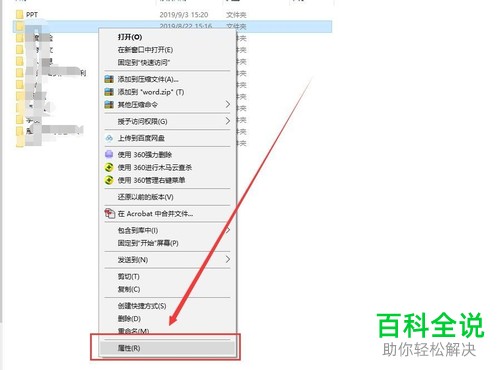
2. 第二步打开【属性】窗口后,根据下图箭头所指,点击【安全】选项。
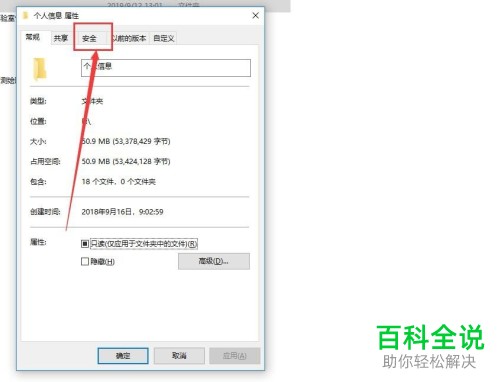
3. 第三步进入【安全】页面后,根据下图箭头所指,点击【编辑】选项。
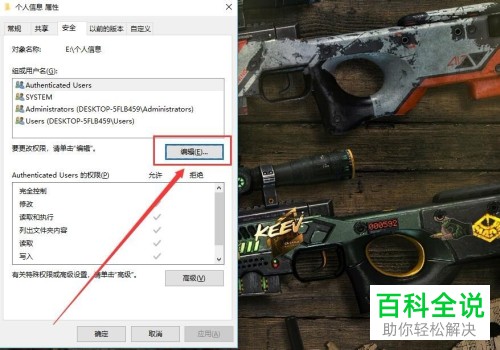
4. 第四步在弹出的窗口中,根据下图箭头所指,取消勾选所有【拒绝】方框。

5. 第五步根据下图箭头所指,依次勾选所有【允许】方框。
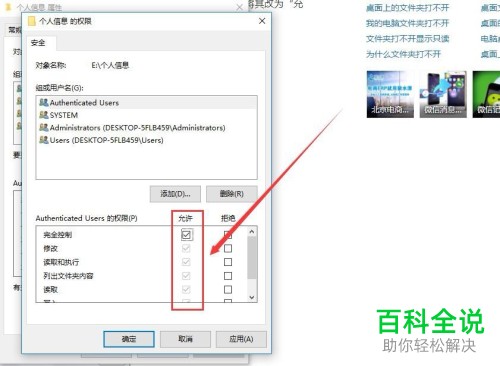
6. 最后勾选完成,根据下图箭头所指,依次点击【应用-确定】选项即可。

以上就是如何解决电脑无权访问文件夹问题的方法。
赞 (0)

